Win10安全中心提示由于無(wú)配對(duì)設(shè)備動(dòng)態(tài)鎖未工作
- 2024-01-30 15:12:06 分類:幫助
Win10安全中心提示由于無(wú)配對(duì)設(shè)備,動(dòng)態(tài)鎖未工作怎么辦?Win10系統(tǒng)Windows 安全中心,安全性概覽下的賬戶保護(hù),提示由于無(wú)配對(duì)設(shè)備,動(dòng)態(tài)鎖未工作,有些用戶不知道怎么解決,這篇文章是本站給大家?guī)?lái)的解決方法教程。
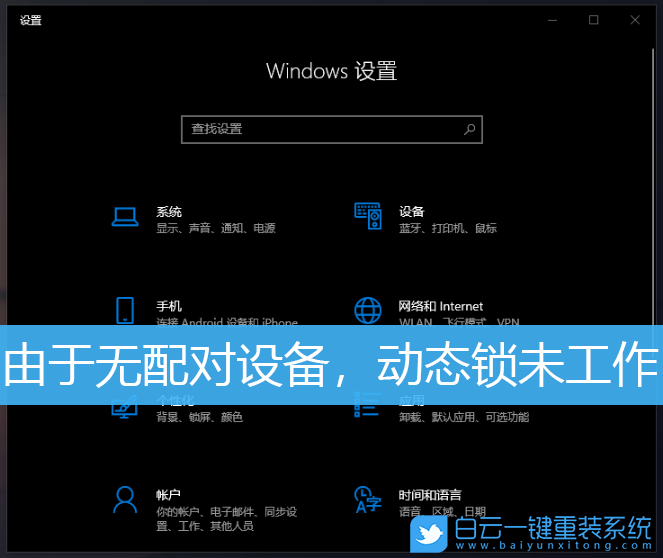
Windows 安全中心賬戶保護(hù)提示“由于無(wú)配對(duì)設(shè)備,動(dòng)態(tài)鎖未工作”
Win10自帶的Windows 安全中心賬戶保護(hù)顯示“紅叉”,并提示“由于無(wú)配對(duì)設(shè)備,動(dòng)態(tài)鎖未工作
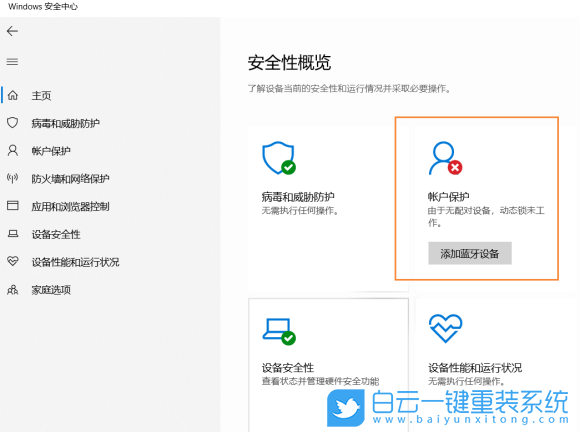
這個(gè)是由于系統(tǒng)登錄選項(xiàng)的設(shè)置中設(shè)置了藍(lán)牙動(dòng)態(tài)鎖,但沒有添加對(duì)應(yīng)的藍(lán)牙設(shè)備導(dǎo)致的。
解決方法:點(diǎn)擊開始菜單 - 設(shè)置 - 賬戶 - 登錄選項(xiàng) - 動(dòng)態(tài)鎖,取消勾選“允許 Windows 在你離開時(shí)自動(dòng)鎖定設(shè)備”即可
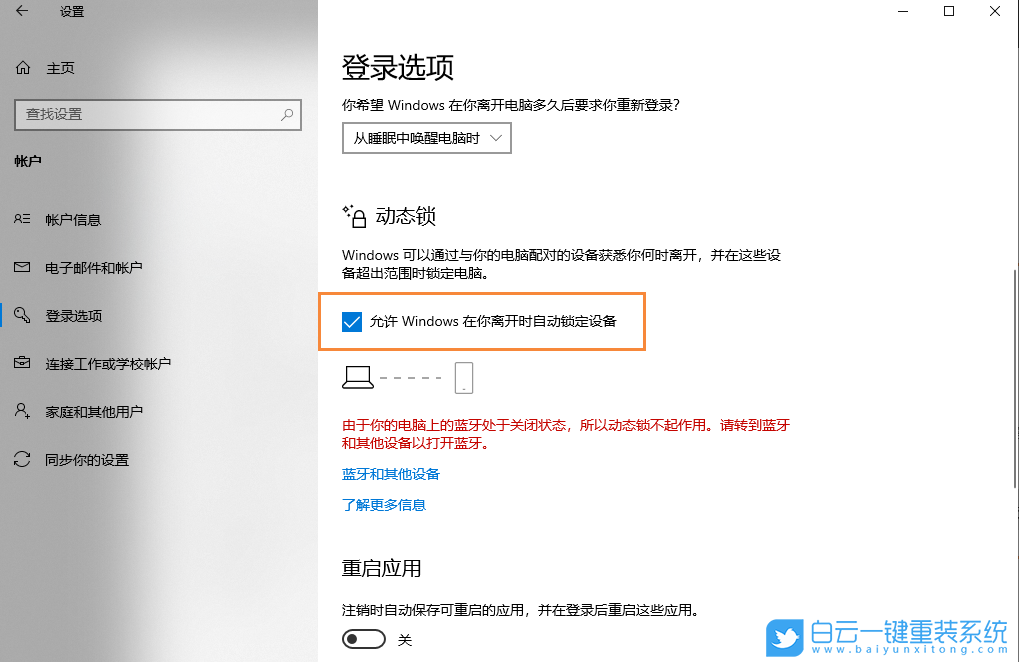
如果需要藍(lán)牙動(dòng)態(tài)鎖的功能,添加藍(lán)牙設(shè)備,以下是方法

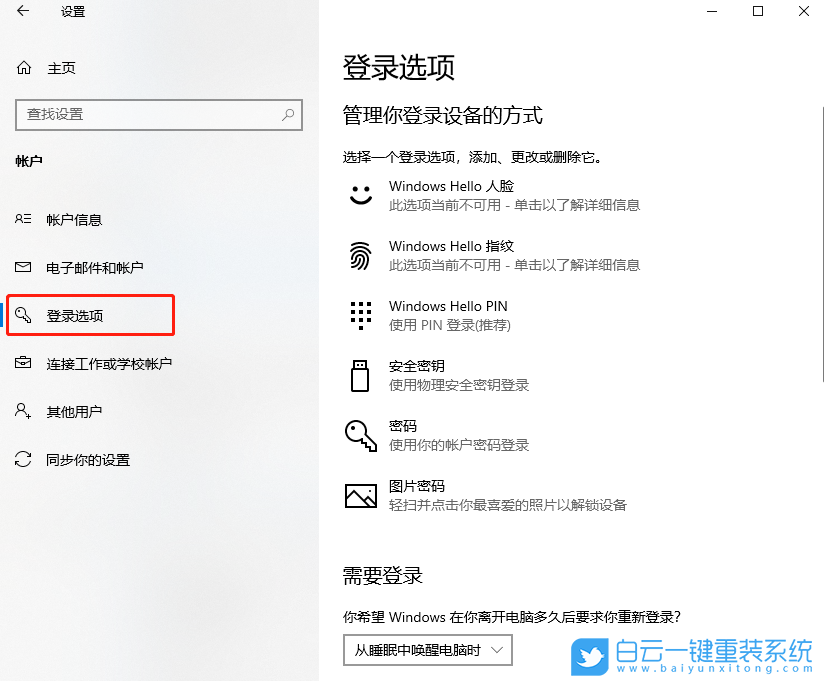
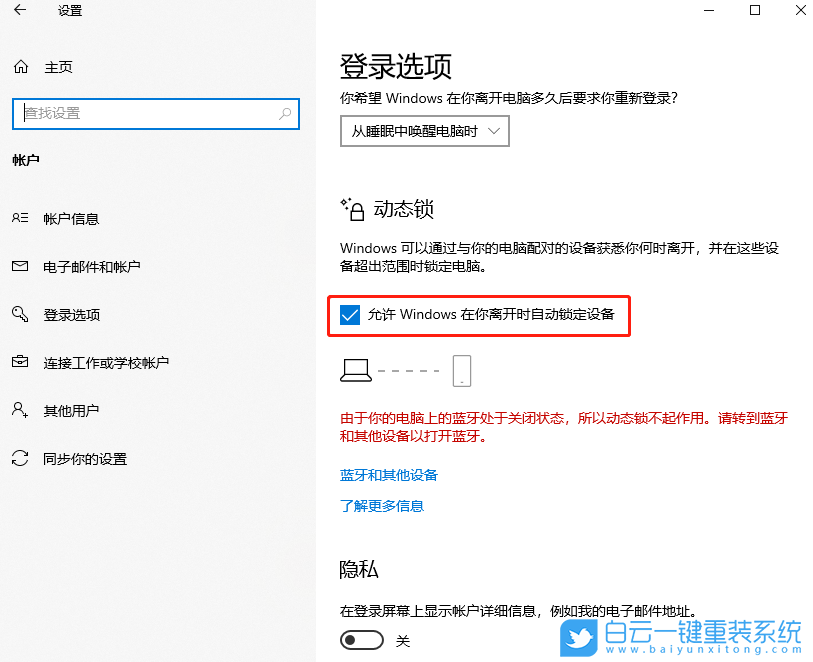
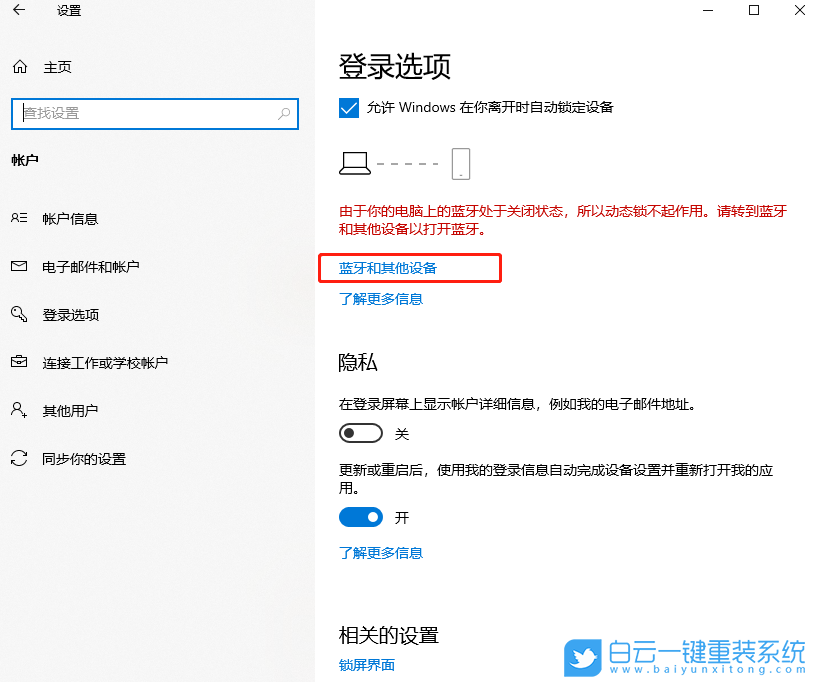
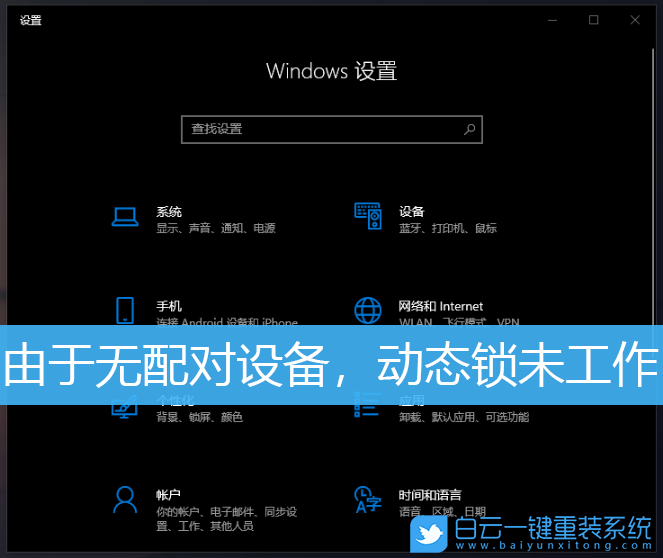
Windows 安全中心賬戶保護(hù)提示“由于無(wú)配對(duì)設(shè)備,動(dòng)態(tài)鎖未工作”
Win10自帶的Windows 安全中心賬戶保護(hù)顯示“紅叉”,并提示“由于無(wú)配對(duì)設(shè)備,動(dòng)態(tài)鎖未工作
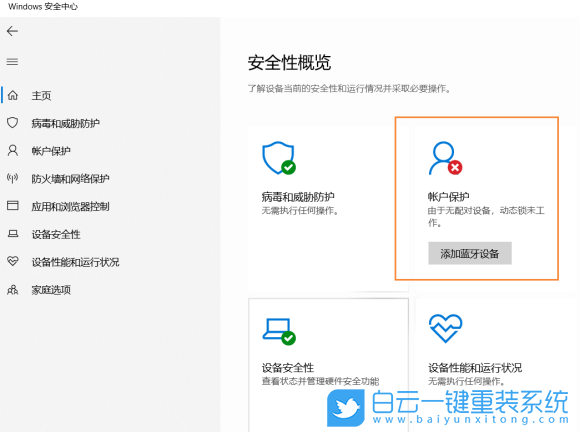
這個(gè)是由于系統(tǒng)登錄選項(xiàng)的設(shè)置中設(shè)置了藍(lán)牙動(dòng)態(tài)鎖,但沒有添加對(duì)應(yīng)的藍(lán)牙設(shè)備導(dǎo)致的。
解決方法:點(diǎn)擊開始菜單 - 設(shè)置 - 賬戶 - 登錄選項(xiàng) - 動(dòng)態(tài)鎖,取消勾選“允許 Windows 在你離開時(shí)自動(dòng)鎖定設(shè)備”即可
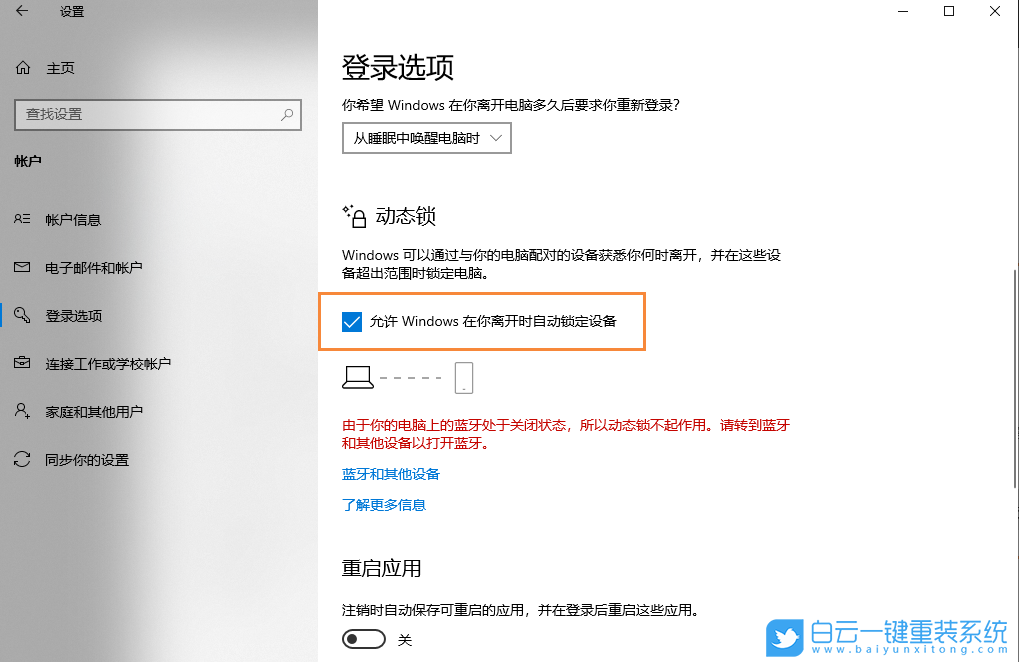
如果需要藍(lán)牙動(dòng)態(tài)鎖的功能,添加藍(lán)牙設(shè)備,以下是方法
1、按 Win + i 組合鍵,打開Windows 設(shè)置,搜索框可以查找設(shè)置,也可以直接找到并點(diǎn)擊賬戶(你的賬戶、電子郵件、同步設(shè)置、工作、其他人員);

2、賬戶主頁(yè)設(shè)置窗口中,點(diǎn)擊左側(cè)的登錄選項(xiàng);
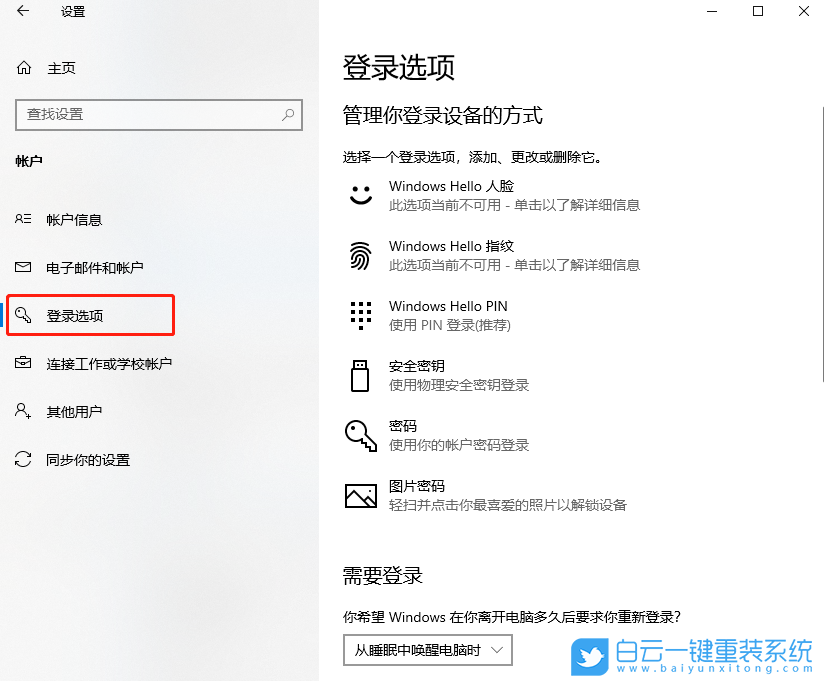
3、動(dòng)態(tài)鎖(Windows 可以通過與你的電腦配對(duì)的設(shè)備獲悉你何時(shí)離開,并在這些設(shè)備超出范圍時(shí)鎖定電腦)下,勾選允許 Windows 在你離開時(shí)自動(dòng)鎖定設(shè)備;
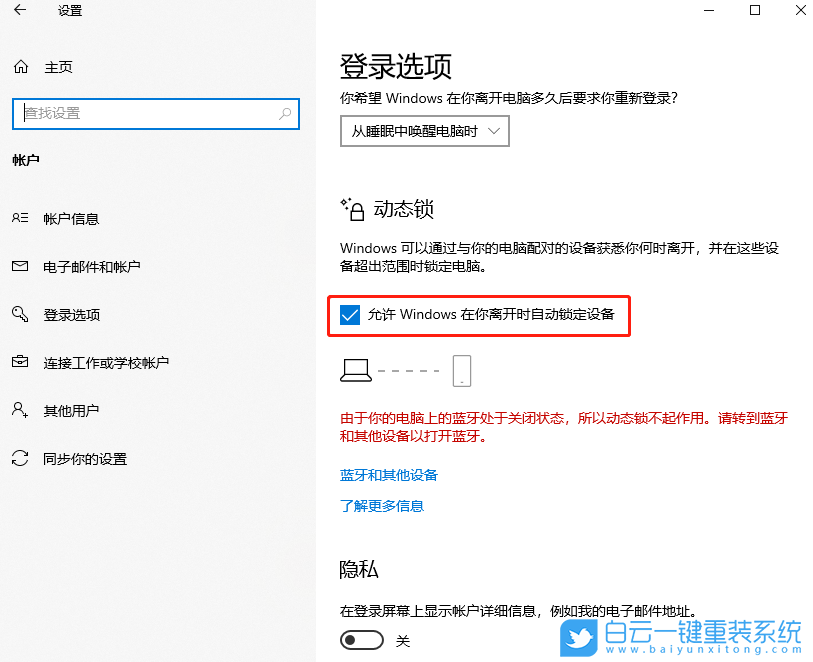
4、如果出現(xiàn)紅字提示,由于你的電腦上的藍(lán)牙處于關(guān)閉狀態(tài),所以動(dòng)態(tài)鎖不起作用。請(qǐng)轉(zhuǎn)到藍(lán)牙和其他設(shè)備以打開藍(lán)牙,開始選擇藍(lán)牙和其他設(shè)備進(jìn)行配對(duì)設(shè)備,最后保存即可;
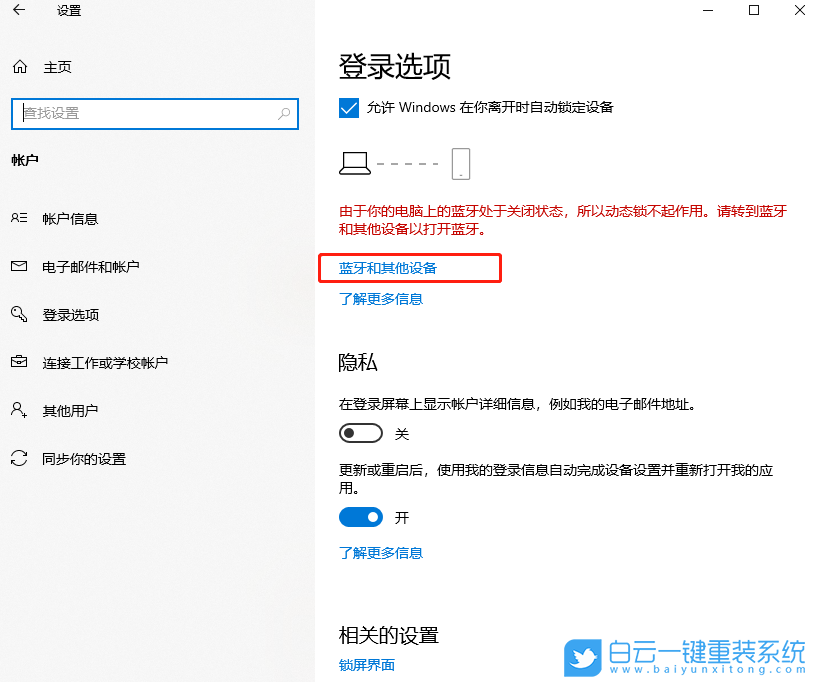
此時(shí)連上藍(lán)牙之后,只要你的設(shè)備離開電腦有一定的距離,電腦就會(huì)自動(dòng)鎖上。以上就是Win10安全中心提示由于無(wú)配對(duì)設(shè)備動(dòng)態(tài)鎖未工作文章,如果這篇文章的方法能幫到你,那就收藏白云一鍵重裝系統(tǒng)網(wǎng)站,在這里會(huì)不定期給大家分享常用裝機(jī)故障解決方法。
Win10安全中心提示由于無(wú)配對(duì)設(shè)備動(dòng)態(tài)鎖未工作相關(guān)教程
- Windows系統(tǒng)怎么設(shè)置針對(duì)視頻播放優(yōu)化功能
- Win11如何解決事件日志服務(wù)不可用|事件日志服務(wù)
- Win7怎么優(yōu)化視頻播放速度|視頻播放速度的優(yōu)化方
- Windows系統(tǒng)怎么關(guān)閉開機(jī)自檢功能|關(guān)閉開機(jī)自檢功
- Win11如何設(shè)置針對(duì)視頻播放優(yōu)化|視頻播放優(yōu)化的
- Win10如何解決事件日志服務(wù)不可用|事件日志服務(wù)
- Win11如何關(guān)閉開機(jī)自檢|關(guān)閉開機(jī)自檢的方法
- Windows系統(tǒng)如何關(guān)閉聯(lián)系人訪問權(quán)限|聯(lián)系人訪問權(quán)
- Win11怎么關(guān)閉聯(lián)系人訪問權(quán)限|聯(lián)系人訪問權(quán)限的
- Win10如何針對(duì)視頻播放進(jìn)行優(yōu)化|針對(duì)視頻播放優(yōu)

Win10如何在非觸屏設(shè)備打開經(jīng)典模式屏幕鍵盤|怎么打開屏幕鍵盤使用搭載win10系統(tǒng)的 觸屏設(shè)備用戶打開屏幕鍵盤,可以直接按設(shè)置 - 設(shè)備 - 輸入,里面就可以找到屏幕鍵盤的開關(guān)。 但是對(duì)

聯(lián)想拯救者刃7000K 2021臺(tái)式電腦11代CPU怎么裝Win7聯(lián)想拯救者刃7000K 2021系列臺(tái)式電腦,是聯(lián)想推出的臺(tái)式電腦,目前共有4款產(chǎn)品。英特爾酷睿i開頭11代系列處理器,默認(rèn)預(yù)裝




